3 простых способа удалить фоновый шум из видео
Хотите удалить из видео раздражающий фоновый шум, например грохот или гул?
На рынке предлагается множество видеоредакторов, которые помогут вам выполнить различные операции редактирования. Однако большинство из них не предлагают какой-либо конкретной функции для убрать фоновый шум из видео. Итак, когда вам нужно избавиться от фонового шума в видео, вы не знаете, какой видеоредактор вам следует использовать.
Учитывая ваши потребности, в этом посте рассказывается о 3 эффективных решениях, которые помогут вам убрать фоновый шум в видео. Просто продолжайте читать и выберите предпочтительный метод очистки фонового шума.
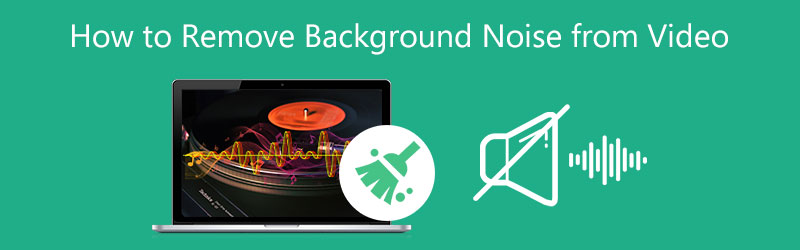
- СПИСОК РУКОВОДСТВ
- Часть 1. Лучший способ удалить фоновый шум из видео
- Часть 2. Избавьтесь от фонового шума в видео бесплатно онлайн
- Часть 3. Take Out Уменьшите фоновый шум в видео на Mac
- Часть 4. Часто задаваемые вопросы о том, как удалить фоновый шум из видео
Часть 1. Лучший способ удалить фоновый шум из видео
Чтобы быстро избавиться от фонового шума в видео, вы можете положиться на профессионалов. Видео конвертер Ultimate. Он разработан с простым в использовании Усилитель видео инструмент, позволяющий легко удалить фоновый шум из видео на компьютерах Mac и Windows. Этот инструмент для снижения шума видео поддерживает все популярные форматы видео, включая MP4, MOV, AVI, FLV и MKV. Вы можете бесплатно загрузить его на свой компьютер и воспользоваться следующим руководством, чтобы убрать фоновый шум в видео.
Откройте программу уменьшения фонового шума видео на своем компьютере. Нажмите на Ящик для инструментов для отображения различных инструментов редактирования видео. Из них нажмите и выберите Усилитель видео инструмент.

Во всплывающем окне Video Enhancer вы можете щелкнуть большой значок + в центральной части, чтобы добавить свое видео.
Этот рекомендуемый Video Enhancer в основном имеет 4 ключевые функции: Высококлассное разрешение, Оптимизация яркости и контрастности, Удалить видеошум, и Уменьшите тряску видео. Чтобы удалить фоновый шум из видео, вы можете отметить опцию «Удалить шум видео». Вы можете проверить результат удаления фонового шума, нажав на значок Предварительный просмотр кнопка.

После того, как фоновый шум будет удален из вашего видео, вы можете выбрать подходящий выходной формат, настроить разрешение видео, а затем нажать Усиливать для подтверждения вашей операции.

Часть 2. Как избавиться от фонового шума в видео онлайн
Если вы не хотите устанавливать какое-либо стороннее программное обеспечение для удаления фонового шума из вашего видео, вы можете попробовать некоторые онлайн-инструменты для уменьшения шума видео. VEED — это онлайн-программа для удаления фонового шума, которая может убрать фоновые помехи в ваших видео. Он может отключить весь нежелательный фоновый шум в вашем видео. Вы можете выполнить следующие действия, чтобы избавиться от фонового шума в онлайн-видео.
Перейдите на официальный сайт VEED.IO, из выпадающего списка Тинструменты меню, выберите Удалить фоновый шум возможность получить доступ к онлайн-инструменту уменьшения шума видео.
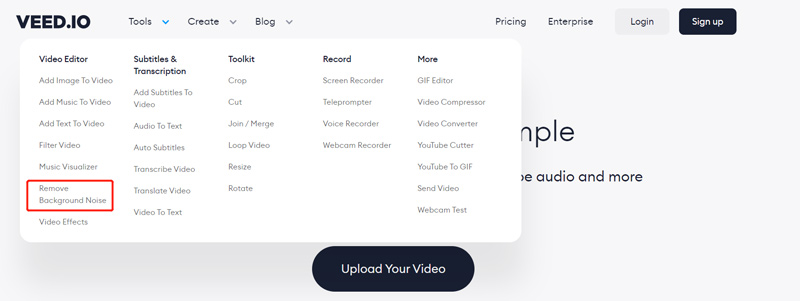
О новом Удалить фоновый шум из видео странице, нажмите на Выбрать видео кнопка, чтобы загрузить видеофайл.
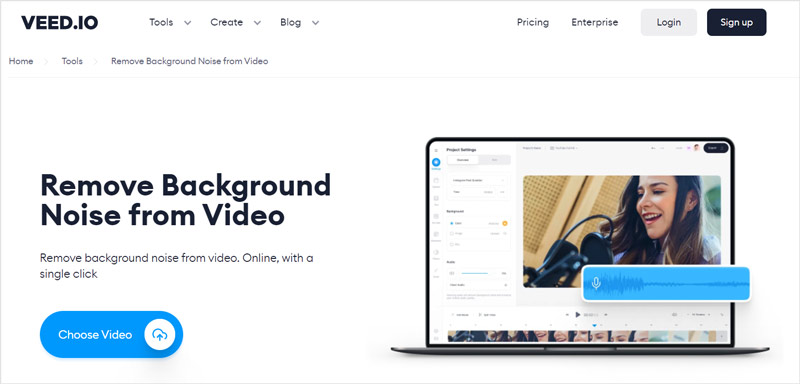
Когда процесс загрузки завершится, вы можете просто нажать на значок Чистый звук кнопка для удаления фонового шума из видео. Встроенный медиаплеер позволяет напрямую проверить конечный звуковой эффект.
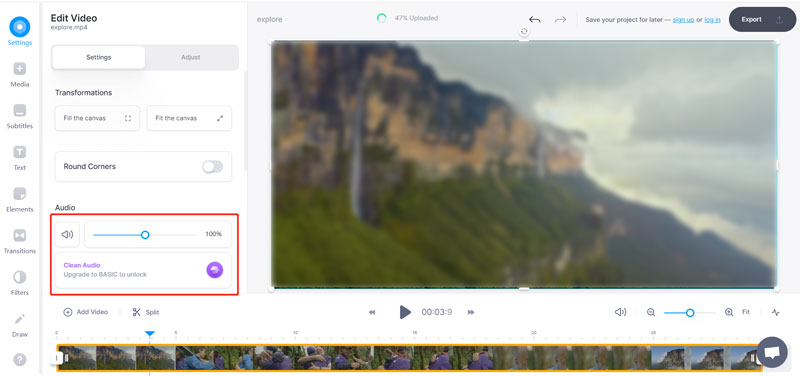
Обратите внимание, что эта функция недоступна в бесплатной версии. Вам необходимо перейти на базовый план, чтобы удалить фоновый шум и улучшить качество звука.
Часть 3. Как убрать и уменьшить фоновый шум в видео с помощью iMovie
Как пользователь Mac, вы можете положиться на iMovie чтобы легко убрать фоновый шум в видео. Он предлагает простой способ исправить и улучшить звук на вашем Mac.
Начните новый проект для редактирования в iMovie на своем Mac и загрузите в него видео.
Перетащите видео на временную шкалу и выделите его там. Чтобы уменьшить фоновый шум в этом видео, вы можете нажать на значок Шумоподавление и эквалайзер кнопку над средством просмотра. Затем отметьте Уменьшите фоновый шум коробка. На этом этапе вы также можете выбрать подходящий Эквалайзер вариант из раскрывающегося списка.

После того, как вы избавитесь от фонового шума в видео, вы можете экспортировать его на свой Mac обычным способом. Здесь вы можете нажать на верхнее меню «Файл», выбрать опцию «Сохранить», а затем «Файл», чтобы сохранить видео.
Часть 4. Часто задаваемые вопросы о том, как удалить фоновый шум из видео
1. Как уменьшить фоновый шум в видео на iPhone?
Вы должны знать, что встроенные функции редактирования в iOS не позволяют уменьшить фоновый шум в видео на iPhone. Поэтому, если вы хотите выполнить шумоподавление на звуковой дорожке видео, вам придется полагаться на сторонние приложения. Вы можете легко получить его в App Store.
2. Как убрать фоновый шум из видео с помощью Audacity?
Откройте Audacity и загрузите в него свое видео. Выберите конкретную часть звуковой дорожки, содержащую шум, или всю звуковую дорожку. Перейдите к «Эффекту», а затем используйте функцию «Удаление шума», чтобы легко уменьшить фоновый шум в этом видео. Нажмите кнопку «Профиль шума», а затем нажмите кнопку «Применить», чтобы подтвердить это.
3. Может ли VLC удалить фоновый шум из видео?
Да, VLC Media Player позволяет убрать фоновый шум и улучшить качество звука. Вы можете открыть видео в VLC, щелкнуть верхнее меню «Вид», а затем выбрать «Показать аудиоэффекты» в раскрывающемся списке. Нажмите значок «Аудиоэффекты» в правом нижнем углу. Теперь вы можете использовать эквалайзер в папке «Аудиоэффекты», чтобы вручную удалить фоновый шум из вашего видео.
Заключение
В этом посте представлены 3 полезных метода убрать фоновый шум из видео. Вы можете использовать предпочитаемый вами инструмент шумоподавления видео, чтобы уменьшить фоновый шум в видео.
Что вы думаете об этом посте. Нажмите, чтобы оценить этот пост.
Отличный
Рейтинг: 4.7 / 5 (на основе 198 голоса)
Найдите больше решений
Как повернуть видео на iPhone, Android, Mac/ПК и в Интернете Обрезать видео онлайн на iPhone, Android, Windows и Mac Как создать музыкальное видео с помощью трех приложений для создания музыкальных видео Как отредактировать замедленное видео и замедлить скорость видео Как добавить водяной знак к видео на разных устройствах, 2022 г. Удалите водяной знак из видео с помощью 4 средств для удаления водяных знаков из видеоСоответствующие статьи
- Редактировать видео
- Как создать музыкальное видео с помощью трех приложений для создания музыкальных видео
- Как отредактировать замедленное видео и замедлить скорость видео
- Как добавить водяной знак к видео на разных устройствах, 2022 г.
- Удалите водяной знак из видео с помощью 4 средств для удаления водяных знаков из видео
- Как повернуть видео на iPhone, Android, Mac/ПК и в Интернете
- Обрезать видео онлайн на iPhone, Android, Windows и Mac
- Получите 3 приложения для удаления фонового шума из видео 2022
- Video Enhancer – Как улучшить качество и разрешение видео
- Как перевернуть видео на iPhone, Android, Mac/ПК и в Интернете
- Удалить звук из видео – отключить звук видео на разных устройствах



